Сила мобильных телефонов в том, что как только вы активируете их и запустите приложение камеры, вы сразу же сможете делать с их помощью фотографии и видео. Просто наведите курсор на сцену и нажмите кнопку спуска затвора в любое время и (почти) в любом месте. Если на вашем iPhone несколько линз, вы, конечно, можете переключаться между ними. Здесь мы покажем, как и как пользоваться цифровым зумом.
iPhone 7 Plus был оснащен первым двойным объективом. Помимо широкоугольного, последний также предоставил пользователю возможность использовать телеобъектив (а вместе с ним и портретный режим). Среди продаваемых в настоящее время серий iPhone вы найдете единственную модель телефона Apple, которая предлагает только одну камеру. Речь идет об iPhone SE 2-го поколения, который создан на базе модели iPhone 8. Единственный iPhone с безрамочным дисплеем и Face ID, имеющий только одну камеру, — это iPhone XR. Однако Apple удалила его из своего предложения с появлением 13-го поколения.
Возможно вас интересует
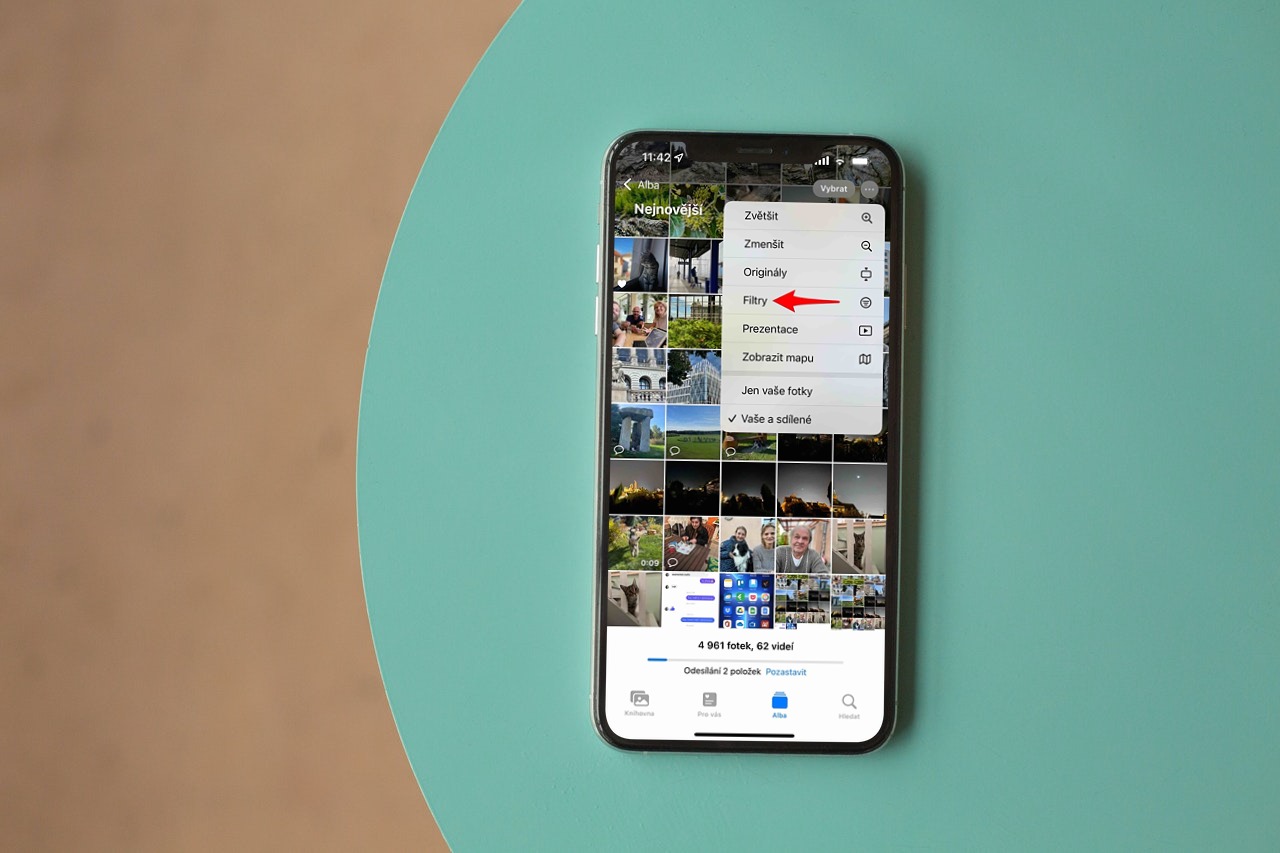
Варианты масштабирования и работы с объективами
Если на вашем iPhone несколько объективов, вы можете переключаться между ними в приложении «Камера» с помощью цифровых значков над триггером. Могут быть варианты 0,5, 1, 2, 2,5 или 3x в зависимости от того, какими линзами оснащен ваш iPhone. Итак, если вы хотите сменить линзы, просто коснитесь этого номера пальцем. В этом случае вы переключаетесь на нужный объектив с его фокусным расстоянием, при выборе этих цифр вы не ухудшаете качество фотографии и используете максимум потенциала сенсора и его объектива.

Тогда есть цифровой зум. Опять же, его максимальный диапазон обусловлен объективами, которыми оснащен ваш iPhone, и различается для фото- и видеозаписи. Для модели iPhone 13 Pro (Max) это зум до 15 раз для фотосъемки и зум до 9 раз для записи видео. Здесь уже нельзя кликать по цифровым указателям, а приходится использовать жесты.
Возможно вас интересует

Первый способ заключается в том, что задержите палец на индексе, обозначающем выбранный объектив, когда потом у тебя появится вентилятор со шкалой. Все, что вам нужно сделать, это провести пальцем по нему, не отрывая его от дисплея, и вы сможете полностью настроить масштаб в соответствии со своими потребностями. Другой вариант — использовать жест сжатия и разведения в любом месте дисплея интерфейса камеры. Однако это менее точно.
Надлежащее использование цифрового зума
Цифровой зум не рекомендуется использовать для фотосъемки. Даже если вы его используете, и полученная фотография будет иметь полное разрешение 12 Мп, ее качество просто не будет прежним, поскольку на самом деле это всего лишь часть исходного изображения, к которому программно добавлены пиксели. Если вам просто нужна документация по удаленным объектам, это нормально. Но лучше сфотографировать сцену, например, тройным телеобъективом и только потом приближать объект. Потому что у вас все еще может быть исходная фотография, которая непропорционально лучше, чем фотография, увеличенная в цифровом масштабе.
Снято на iPhone 13 Pro Max: увеличение слева: 0,5x, 1x, 3x, 15x.
С видео все по-другому. Вот тут-то и может пригодиться цифровой зум, особенно в тех случаях, когда вы наблюдаете за приближающимся или удаляющимся объектом. Если просто постучать по линзам, то в видео будут неприятные скачки. Плавно проведя пальцем по вентилятору, вы предотвратите это. В любом случае используйте это только для переходов между объективами и старайтесь всегда снимать с указанными числовыми значениями. Потому что если вы находитесь где-то посередине, то качество записи всегда ухудшается цифровым зумом.
Примеры изображений уменьшены для использования на веб-сайте.
 Адам Кос
Адам Кос 






